
テーブルは、構造化データを効果的に整理し表示するための強力な方法です。C# PDFテーブル生成を活用することで、整然とした行と列でデータのプレゼンテーションを向上させることができます。このガイドでは、Aspose.PDF for .NETライブラリを使用してC#でPDFファイルにテーブルを作成およびカスタマイズする方法を説明します。
カバーされるトピック:
PDFにテーブルを作成するためのC#ライブラリ
C#でPDFテーブルを作成するために、Aspose.PDF for .NETライブラリを活用します。この強力なツールは、プログラムでPDFテーブルを生成するプロセスを簡素化し、境界線スタイル、マージン調整、自動列フィッティングなどの広範なカスタマイズを可能にします。
インストール:
始めるには、次のコマンドでNuGetを介してAspose.PDF for .NETをインストールします:
PM> Install-Package Aspose.PDF
PDFファイルにテーブルを作成する
以下の手順に従って、C#を使用してPDFにテーブルを追加します。新しいPDFドキュメントまたは既存のPDFドキュメントのいずれかで行います:
- Documentクラスを使用してPDFファイルをロードまたは作成します。
- Tableクラスを使用してテーブルをインスタンス化し、その行と列を設定します。
- Rows.Add()およびCells.Add()メソッドを使用してテーブルにデータを入力します。
- Document.Pages.Add()を使用してPDFページにテーブルを追加し、C#で動的なPDFテーブルを構築します。
- PDFファイルを保存して変更を保持します。
例コード:
出力:
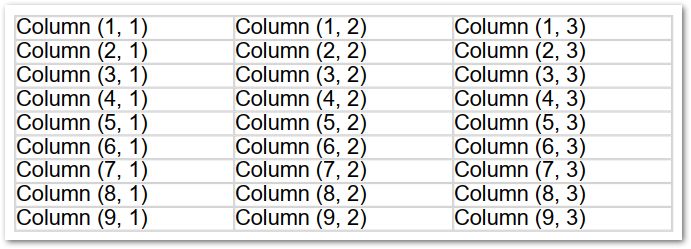
テーブルの境界線とマージンをカスタマイズする
PDFテーブルの視覚的な魅力とプロフェッショナリズムを向上させるために、カスタムの境界線とマージンを適用することを検討してください:
- BorderInfoクラスを利用して、境界線のスタイル、幅、色を定義します。
- MarginInfoクラスを使用して、上、下、左、右のマージンを調整し、C# PDFテーブルのフォーマットを洗練します。
例コード:
出力:
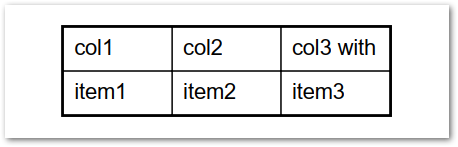
PDFテーブルの列を自動調整する
Aspose.PDF for .NETを使用すると、コンテンツや利用可能なスペースに基づいて列幅を自動的に調整できます。この機能により、テーブルが視覚的に魅力的で読みやすくなります:
- ColumnAdjustmentプロパティを利用して、
AutoFitToContentやAutoFitToWindowなどのオプションを設定し、効率的にC#でPDFテーブルを生成します。
例コード:
無料トライアルとリソース
Aspose.PDF for .NETライブラリのための無料の一時ライセンスを制限なしで取得できます。より高度な機能については、ドキュメントを参照するか、専用サポートのために当社のフォーラムに接続してください。
結論
このガイドでは、C#でPDFテーブルを作成し、Aspose.PDF for .NETライブラリを使用してカスタマイズする方法を学びました。境界線やマージンの適用から列幅の調整まで、PDFドキュメントに構造化データを簡単に追加するためのツールを手に入れました。